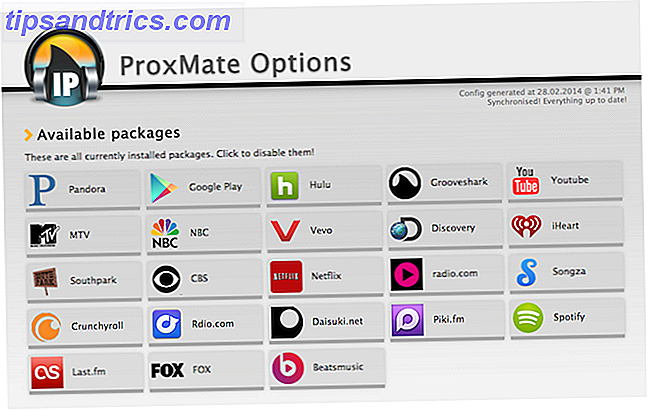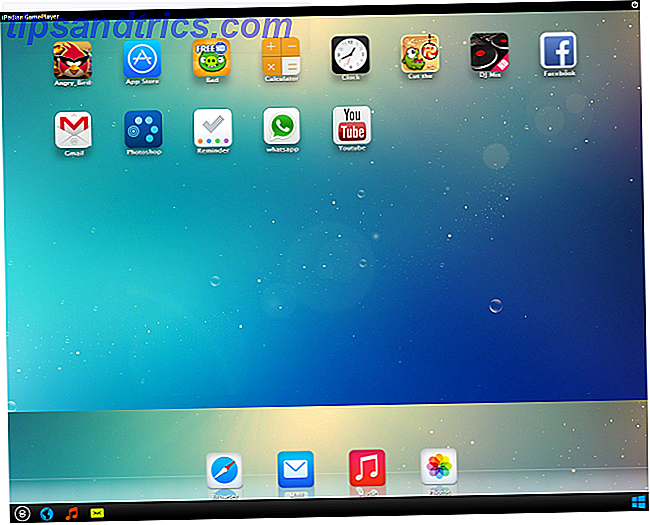Einer der versteckten Juwelen des Mac ist die Fähigkeit, Audio von Ihrem Computer oder Laptop auf zwei verschiedenen Sets von Bluetooth-Ohrhörern zu hören. Wenn Sie keine zusätzliche Software herunterladen, können Sie diese Funktion in wenigen Minuten einrichten.
Schritt 1
Bevor Sie beginnen, vergewissern Sie sich, dass beide Bluetooth-Headsets mit Ihrem Computer verbunden sind. Abhängig von Ihren Bluetooth-Headsets müssen Sie möglicherweise eine bestimmte Verbindung herstellen, damit beide gleichzeitig eine Verbindung herstellen können.
Schritt 2
Navigieren Sie in Ihrem Finder zu Anwendungen> Dienstprogramme> Audio-MIDI-Setup . Klicken Sie in der unteren linken Ecke auf die Schaltfläche "Plus" und wählen Sie "Multi-Output-Gerät erstellen" . Auf diese Weise können Sie auswählen, auf welchen Geräten Ihr Audio wiedergegeben werden soll.
Schritt 3
Sie sollten nun alle verbundenen Headsets sehen, die mit Ihrem Computer verbunden sind. Überprüfen Sie einfach die, die Sie verwenden möchten, und der Sound sollte von beiden Headsets abgespielt werden. Wenn Sie feststellen, dass der Ton nicht perfekt synchronisiert ist, überprüfen Sie "Drift Correction".
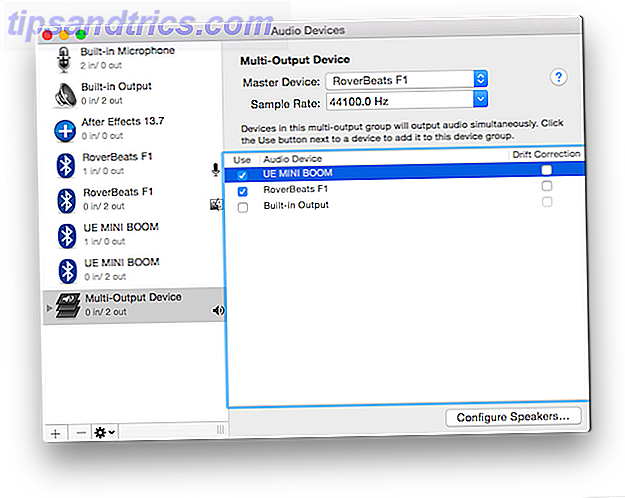
Fehlerbehebung
In manchen Fällen funktioniert diese Funktion nicht, egal was Sie tun. Eine unelegante Lösung ist die Option "Create Aggregate Device", wenn Sie in Schritt zwei die Plus-Taste drücken.
Sie sollten wieder alle Ihre verbundenen Geräte sehen, aber dieses Mal gibt es zwei Instanzen jedes Geräts - eines für die Ausgabe und eines für die Eingabe.
Die folgende Konfiguration, bei der ein Gerät sowohl als Eingabe als auch als Ausgabe ausgewählt wurde, war auf einem Computer erfolgreich, auf dem die Multi-Output Device-Methode nicht funktioniert.
 Stellen Sie außerdem sicher, dass die Abtastrate für beide Geräte identisch ist. Wenn Sie feststellen, dass der Sound nur von einem Gerät kommt, klicken Sie mit der rechten Maustaste auf das Gerät mit mehreren Ausgängen oder Aggregieren und wählen Sie "Dieses Gerät für die Soundausgabe verwenden".
Stellen Sie außerdem sicher, dass die Abtastrate für beide Geräte identisch ist. Wenn Sie feststellen, dass der Sound nur von einem Gerät kommt, klicken Sie mit der rechten Maustaste auf das Gerät mit mehreren Ausgängen oder Aggregieren und wählen Sie "Dieses Gerät für die Soundausgabe verwenden".
Haben Sie Tipps oder Tricks zum Abspielen von Audio von mehreren Geräten? Lassen Sie es uns in den Kommentaren wissen